WPS表格如何开启护眼模式和阅读模式
1、打开工作表。
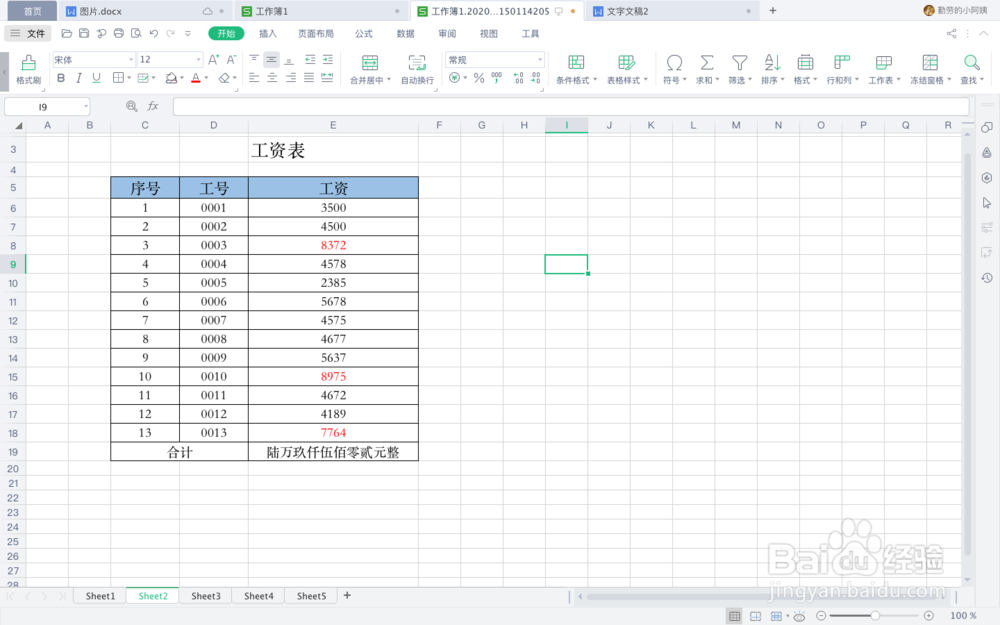
2、依次点击“视图”——“护眼模式”。
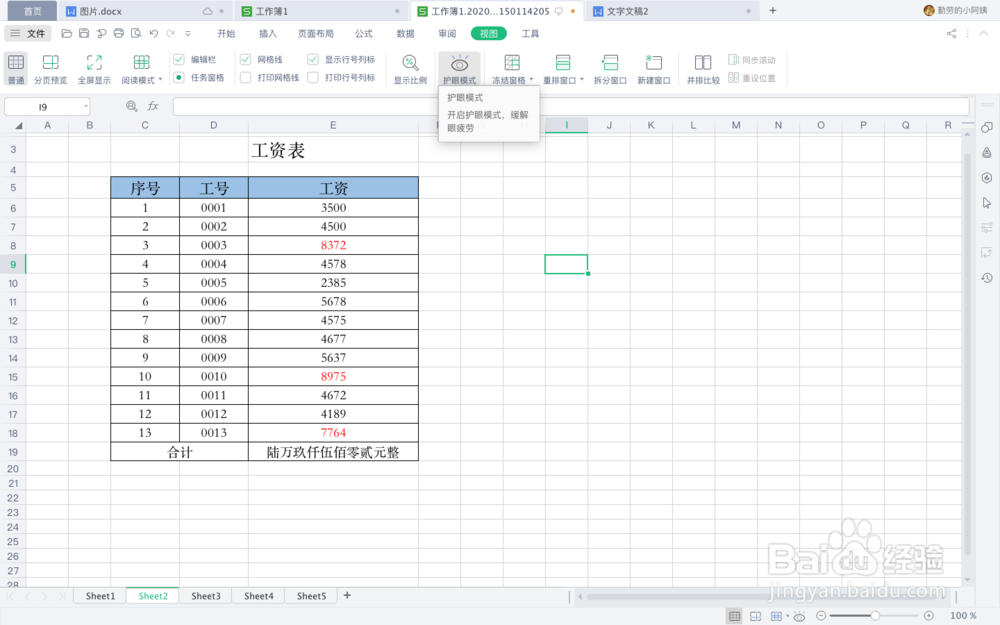
3、工作表就以护眼绿色显示了出来。
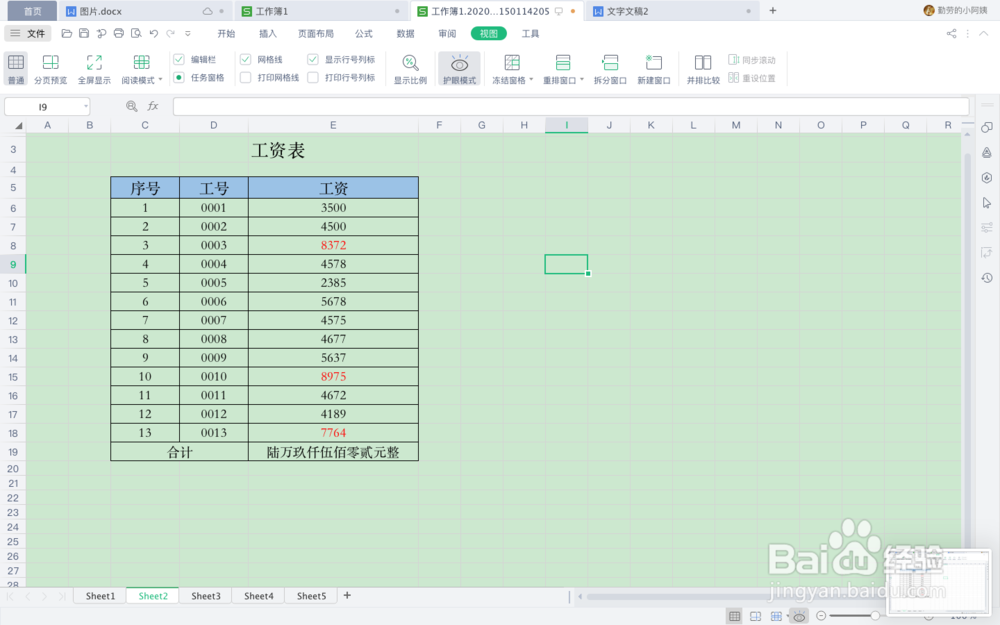
1、打开工作表。

2、依次点击“视图”——“阅读模式”。
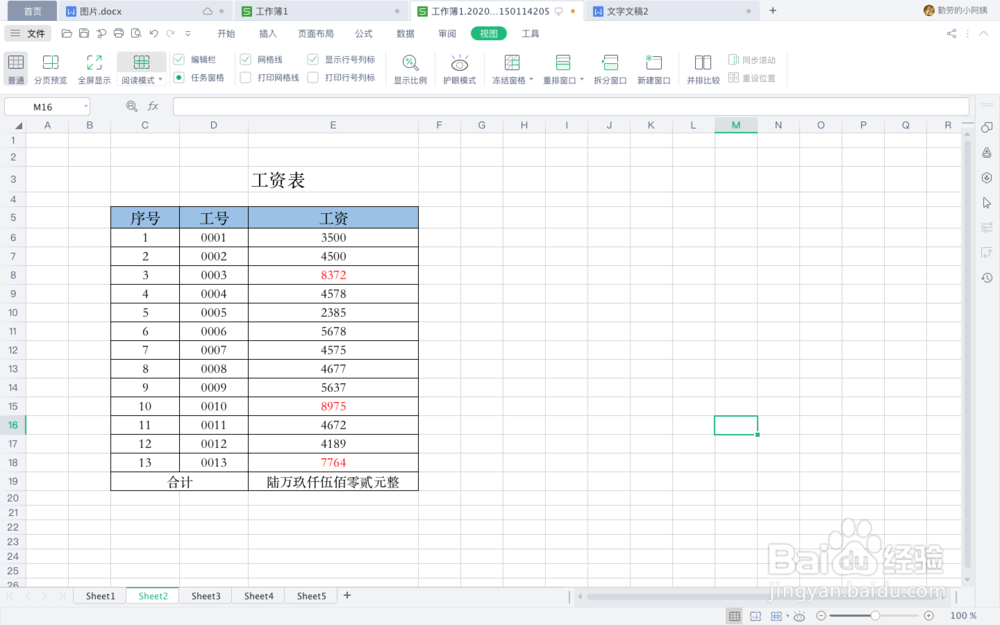
3、工作表即开启了阅读模式。也是大家常说的聚光灯模式。
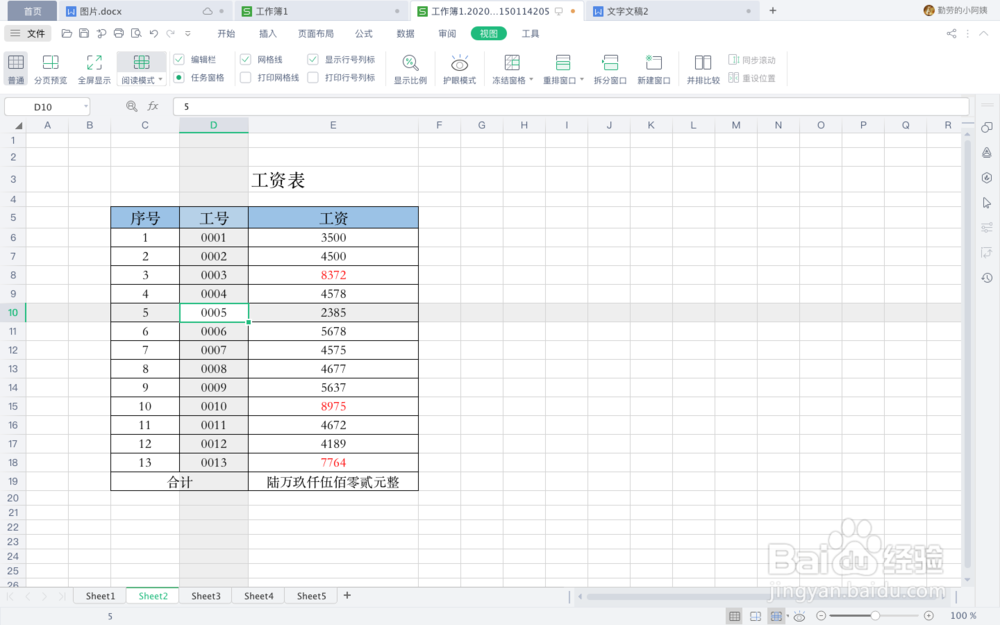
4、如果不满意默认的显示颜色,我们可以进入“阅读模式”菜单栏,设置个性化的颜色。
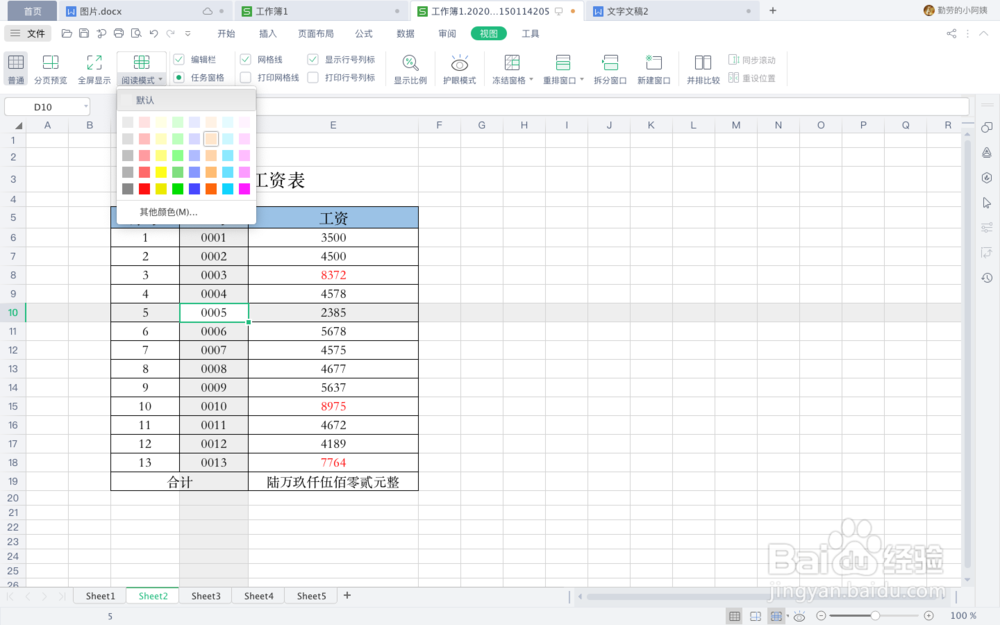
1、打开工作表。
依次点击“视图”——“护眼模式”。
工作表就以护眼绿色显示了出来。
2、打开工作表。
依次点击“视图”——“阅读模式”。
工作表即开启了阅读模式。也是大家常说的聚光灯模式。
如果不满意默认的显示颜色,我们可以进入“阅读模式”菜单栏,设置个性化的颜色。
声明:本网站引用、摘录或转载内容仅供网站访问者交流或参考,不代表本站立场,如存在版权或非法内容,请联系站长删除,联系邮箱:site.kefu@qq.com。
阅读量:106
阅读量:46
阅读量:148
阅读量:184
阅读量:147